西门子S7-1200和S7-300CP342-5的DP口的主从通信 点击:433 | 回复:0
使用 S7-1200 与 S7-300 用 CP342-5 进行主从通信,这里S7-1200 的 CM1243-5 做为主站,将 CP342-5 做从站。
硬件:
CPU 1214C DC/DC/DC,V2.1
CM1243-5(主站模块)
CPU300(6ES7 317-2EK14-0AB0)
CP342-5(6GK7 342-5DA02-0XE0)
软件:
Step7 V13 SP1
Step7 V5.5 SP3
S7-300 用 CP342-5 做 DP 从站,S7-1200 通过 CM1243-5 做主站,这种方式可以分2种情况来操作,具体如下:
第一种情况:CPU 1214C 和 CPU300 使用 Step7 V13 在一个项目中操作。
第二种情况:CPU 1214C 和 CPU300 使用 Step7 V13 不在一个项目中的操作。CPU 1214C 使用 Step7 V13,而 CPU300 使用 Step7 V5.5。
一. 第一种情况(同一项目中操作)
CM1243-5 做 DP 主站,CPU300 的 CP342-5 DP 接口做 DP 从站,使用 Step7 V13 在一个项目中操作。
1.1 使用 Step7 V13生成项目
使用 STEP7 V13 创建一个新项目,并通过“添加新设备”组态 S7-1200 站 1243-5 m,选择 CPU1214C DC/DC/DC V2.1;接着组态S7-300 站 CP342-5 s,选择 CPU 317-2 PN/DP,如图 1 所示。

图 1 在新项目中插入 S7-1200 站和 S7-300 站
1.2 组态主站 CM1243-5
组态 CM1243-5 的 DP 接口,进入 CM1243-5 的属性框,添加子网“PROFIBUS_1”,站址选择 2,如图 2 所示。

图 2 组态 CM1243-5
1.3 组态从站 CP342-5的 DP 接口
组态 CP342-5 DP 接口,进入 DP 接口的属性框,在“PROFIBUS 地址”界面,子网选择“PROFIBUS_1”,地址选择 3,如图 3 所示。

图 3 组态从站 CP342-5 的 DP 接口
在“操作模式”界面,操作模式选择“DP 从站”,分配的 DP 主站选“1243-5 m.CM1243-5.DP 接口”,在“传输区域”创建 2 个区域,输入输出各 10 个字节;可以点击“智能从站通信”中的“传输区_1”和“传输区_2”,如图 4 所示。

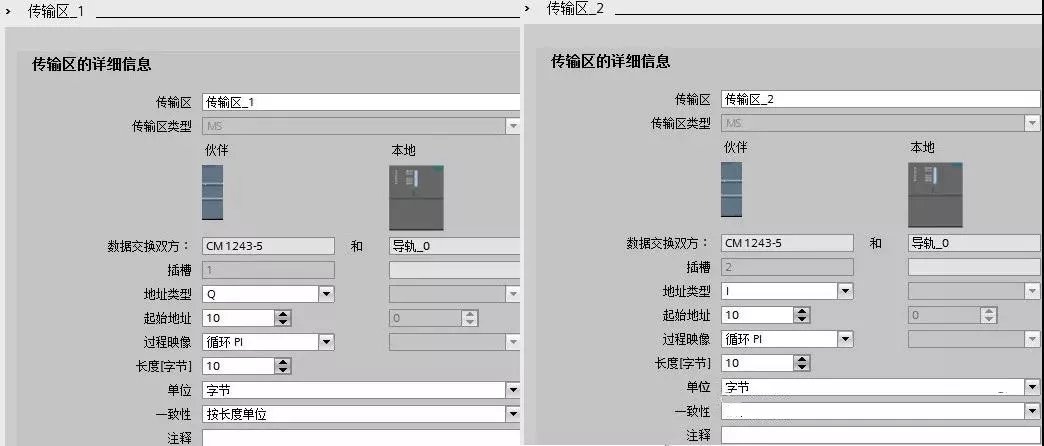
图 4 组态 CP342-5 操作模式和传输区
1.4 软件编程
在 S7-300 侧,CP342-5 进行数据发送接收,需要通过编程实现。首先创建发送和接收数据块 DB1 和 DB2,定义成 101 个字节的数组,如图 5 所示。
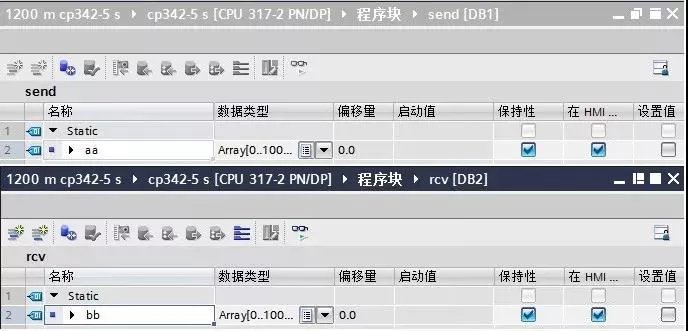
图 5 CP342-5侧创建接收发送数据块
在 OB1 中,从“指令”>“通信”>“通信处理器”>“Simatic NET CP”>“PROFIBUS DP”下,调用 DP_SEND、DP_RECV 通信指令,如图 6 所示。

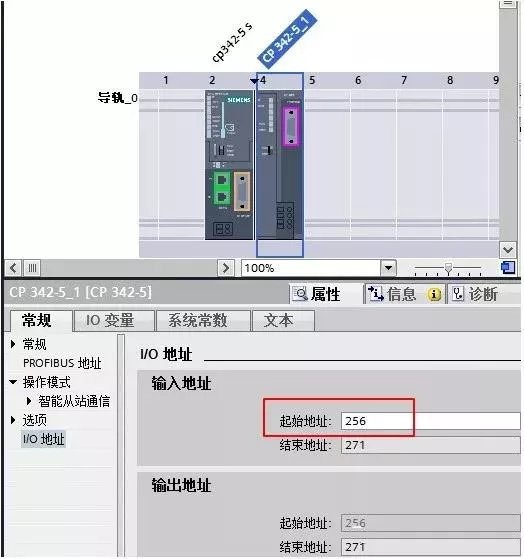
图 6 发送接收指令调用和 CPLADDR 地址
功能块参数意义如下表1.
管脚
说明
CPLADDR
模块的起始地址(当组态 CP342-5时,在组态表中显示模块的起始地址,这里是256);
SEND
发送数据区,对应从站的输入区;
RECV
接收数据区,对应从站的输出区;
DONE
发送完成位:作业完成,无错误,该位置1且保持一个脉冲;
NDR
接收完成位:作业完成,无错误,该位置1且保持一个脉冲;
ERROR
错误位:0-无错误;1-出现错误,错误原因查看STATUS;
STATUS
调用功能块时产生的状态代码;
DPSTATUS
PROFIBUS_DP的状态代码
表1. 功能块参数意义
1.5 监控结果
在同一项目中,分别为 CPU300 和 CPU1214C 创建监控表,进行通讯测试,如图 7 所示。
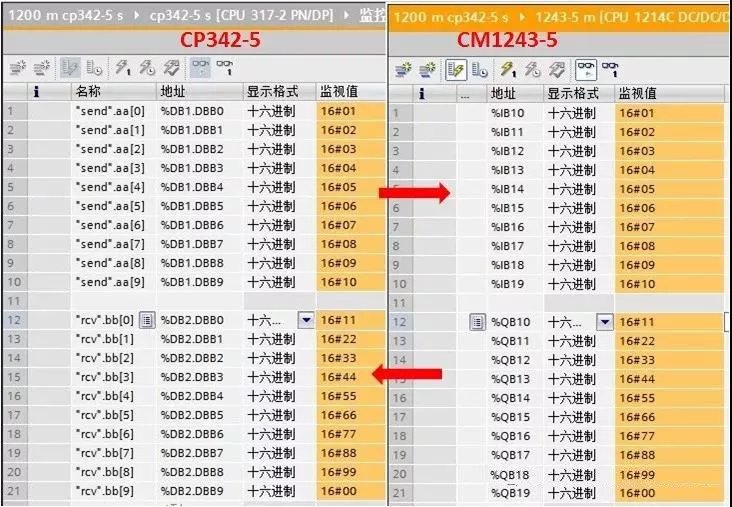
图 7 监控结果
二. 第二种情况(不在同一项目中操作)
CM1243-5 做 DP 主站,CPU300 的CP342-5 DP 接口做 DP 从站,不在一个项目中的操作,即:CPU 1214C 使用 Step7 V13,而 CPU300 使用 Step7 V5.5。
2.1 创建 S7-1200 站并组态 CM1243-5
使用 STEP7 V13 创建一个新项目,并通过“添加新设备”组态 S7-1200 站 1243-5 m,组态 CM1243-5 的 DP 接口,进入 CM1243-5 的属性框,添加子网“PROFIBUS_1”,站址选择 2,如图 8 所示。
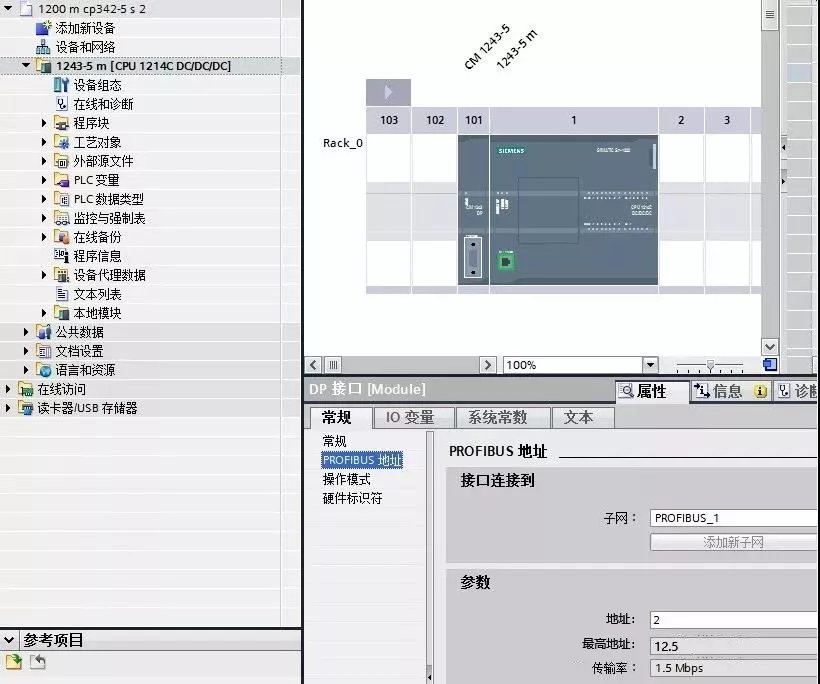
图 8 插入 S7-1200 站并组态 CM1243-5
2.2 主站项目中安装 CP342-5 的 GSD 文件,并组态该从站
打开软件 Step7 V13,通过“选项”进入“管理通用站描述文件(GSD)”界面, 在“源路径”选择 CP342-5 的 GSD 文件存放路径,如图 9 所示。注意:源路径中不能有中文字符。
CP342-5 的 GSD 文件下载链接:http://support.automation.siemens.com/cn/view/zh/113652。

图 9 安装 CP342-5 的 GSD 文件
安装好从站 CP342-5 的 GSD 文件,在主站项目中的网络视图中,将它从选件的目录中拖拽至视图界面中,如图 10 所示。
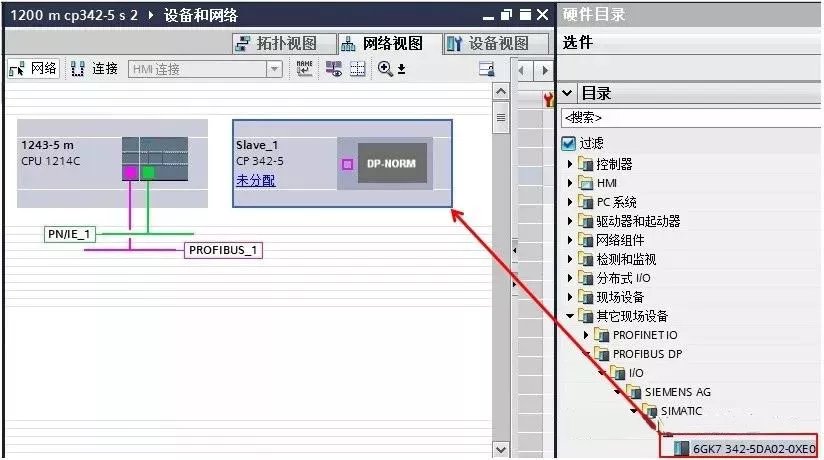
图 10 插入从站 CP342-5
点击图 10 中的蓝色字“未分配”,出现“选择主站:1243-5 m.CM 1243-5.DP 接口”选项,点击“1243-5 m.CM 1243-5.DP 接口”,主站选择成 CM 1243-5(见蓝色字),同时 CP342-5 DP 接口连接到了“主站系统:1243-5 m.DP-Mastersystem(1)”,如图 11 所示。
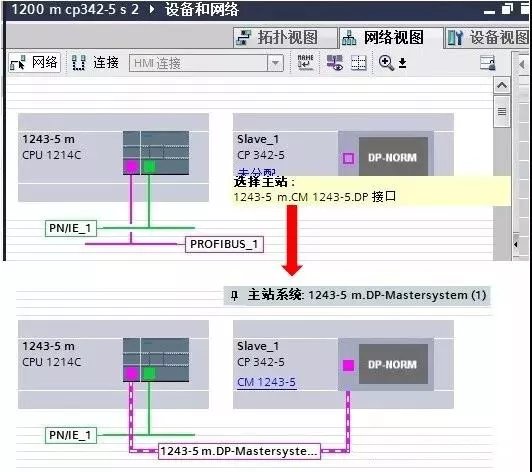
图 11 主站项目中配置从站 CP342-5
双击图 11 中的“Slave_1”,进入从站的设备视图, 将“通用模块”分别插入到设备概览的 1 槽和 2 槽。注意:1 槽表示主站组态输入 10 个字节,2 槽表示主站组态输出 10 个字节, 这与后面组态从站的输入输出需要一一对应。如图 12 所示。

图 12 主站项目中组态从站 CP342-5 数据区
2.3 Step7 V5.5 创建 CPU300 并组态 CP342-5 的 DP 接口
Step7 V5.5 创建一个新项目(DP从站:S7-300)。添加 CP342-5 模块,“常规”属性页中选择“PROFIBUS”接口类型,站址选择 3;“工作模式”属性页中选择“DP 从站”,如图 13 所示。

图 13 Step7 V5.5 创建 CPU300 并组态 CP342-5 的 DP 接口
2.4 软件编程
在 S7-300 侧,CP342-5 进行数据发送接收,需要通过编程实现。首先创建发送和接收数据块 DB1 和 DB2,定义成 101 个字节的数组,如图 14 所示。
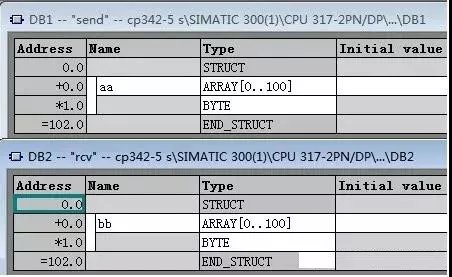
图 14 CP342-5 侧创建接收发送数据块
在 OB1中,从“Libraries”>“SIMATIC_NET_CP”>“CP 300”下,调用FC1(DP_SEND)、FC2(DP_RECV)通信指令,如图 15 所示。
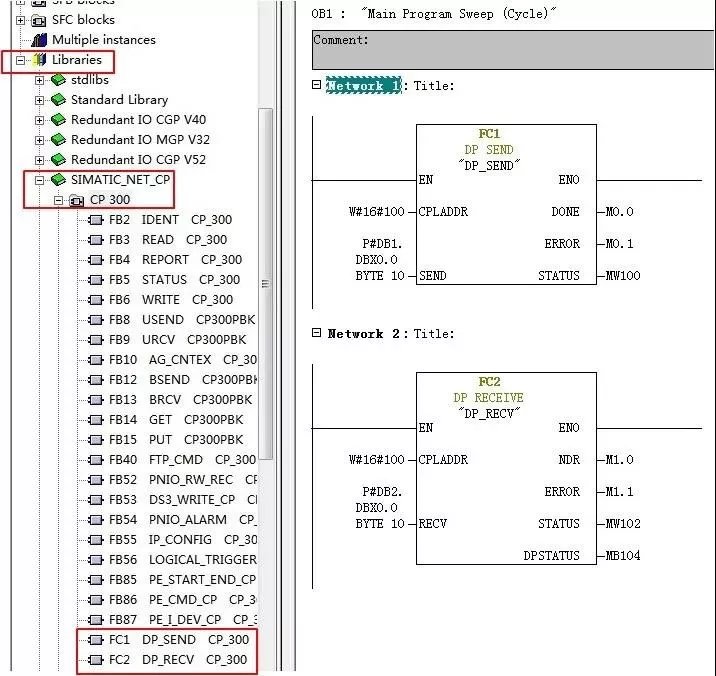

图 15 发送接收指令调用和 CPLADDR 地址
关于功能块参数意义参考上表1.。
2.5 监控结果
在不同项目中,分别为 CPU300 和 CPU1214C 创建监控表,进行通讯测试,如图 16 所示。

图 16 监控结果
楼主最近还看过
- 单按钮启停电路
 [12757]
[12757] - 线径与电流的关系
 [15102]
[15102] - 三相不平衡电路零线电流怎么...
 [17142]
[17142] - 注册电气工程师
 [11451]
[11451] - 断路器,可以下端接进线,上端...
 [17414]
[17414] - 求:绕线式电机的转子所串接的...
 [23059]
[23059] - 电磁阀能长期通电吗
 [15213]
[15213] - 求教一个电磁抱闸的问题
 [10208]
[10208] - 电工访真软件
 [10193]
[10193] - BV,BVR线径载流量的国家标准
 [11354]
[11354]

官方公众号

智造工程师
-

 客服
客服

-

 小程序
小程序

-

 公众号
公众号

















 工控网智造工程师好文精选
工控网智造工程师好文精选
